Обзор мыши Logitech Performance Mouse MX / Habr

Здравствуйте, Хабравчане!
Этот обзор родился из моего ответа на просьбу одного хабраюзера посоветовать хорошую мышь. Когда я нажал кнопку «опубликовать», то обнаружил, что вместо простой рекомендации, я наклепал информации на целый обзор, которым хочу поделиться со всеми.
Года полтора назад, после нескольких неудачных мышей, я решил поднапрячься, и выбрать такую мышь, которую будет приятно и удобно использовать в течение длительного времени для основных моих нужд. А именно: браузинг, 3D шутеры и Фотошоп. Сразу оговорюсь: я не заядлый геймер, и деньги зарабатываю не дизайном, так что не могу рассуждать об очень узком круге поинтинг-девайсов, предназначенных специально для этих целей. Но я люблю пострелять из автомата, пофотошопить фотографии, и посидеть на Хабре. К тому же, я очень придирчивый к комфорту человек.
Было принято решение углубиться в рынок мышей в интернете, обойти все магазины и потрогать все модели, чтобы не только прочитать, но и знать, как они лежат в руке. Ради интереса я искал во всех ценовых и тематических категориях, чтобы сделать осознанный выбор, основанный на лучшем соотношении цены/качества. К сожалению, в мой рисёрч не попали тач-мышки, т.к. в то время они ещё только-только начали продаваться в моей стране, и стоили, как недорогой нетбук.
Требования:
- Высокая точность (хороший лазер + правильный вес + хорошее скольжение)
- Отсутствие провода
- Эргономичность корпуса, но без особых rocket-science форм и прочей фигни, к которой нужно привыкать. Чтоб просто взял в руку — и сразу удобно
- Приятный на ощупь материал, и чтобы ладонь не потела при длительном использовании
- Несколько удобно расположенных дополнительных кнопок для большого пальца
- Настраиваемые кнопки для разных приложений
Пожелания:
- Красивый дизайн
- Подзаряжаемая (не люблю менять батарейки)
- Колесо, которое не только крутится, но и нажимается влево/вправо (нет ничего более удобного для пролистывания вкладок в браузере, и Copy/Paste в текстовом редакторе)
- Индикатор зарядки на самой мышке
- Возможность легко сменить настройку DPI для повышенной чувствительности, и обратно (удобно для некоторых действий в Фотошопе, и в шутерах для снайперского выстрела)
Победила Logitech Perfomance Mouse MX. Помимо того, что она соответствует всем моим требованиям и (!)пожеланиям, она ещё и обладает серией приятных бонуcов:
- Великолепно работает на любой поверхности (глянцевой/матовой/джинсовой/диване/толстом стекле/…)
- Имеет маленькую механическую кнопочку под колесом, нажав на которую колесо перестаёт «прощёлкивать», и крутится с заданной скоростью на инерции, как подшипник (что очень удобно для Лепры и прочих сайтов длиной в 100500 комментариев)
- Аккумулятор — это просто одна подзаряжаемая NiMH батарейка размера AA, т.е. его (её) можно легко и дёшево заменить на новую или более ёмкую, если возникнет такая потребность
- После того, как дан сигнал battery critical, мышкой можно пользоваться ещё как минимум день
- Мышкой можно пользоваться, даже когда батарейка села. Спереди просто втыкается MicroUSB кабель, и мышка временно становится проводной
- Внимательный читатель уже выделил для себя этот пункт из предыдущего: подзарядка по MicroUSB.
Полной зарядки хватает примерно на одну неделю. Не знаю, плохо это или хорошо для лазерной мыши, но у вас есть возможность вставить любой AA-аккумулятор на свой вкус. Может, какой-нибудь супер-мега-дюрасел-ультра будет работать и месяц, я не пробовал.
Из минусов:
- Действия для всех кнопок (кроме правой и левой) настраиваются в SetPoint’е, но application-specific действия можно повесить только на Back/Forward и Scroll Left/Right
- Первые пару недель, вместо нажатия средней кнопки (колеса), можно непроизвольно выполнить действие scroll left/right этим же колесом. Через время вы наловчитесь, и будете всё «правильно» нажимать, но, тем не менее, это не очень приятный момент
- Нет дока для подзарядки, куда мышка бы гордо ставилась на ночь.
Несмотря на минусы, должен сказать, что ничего более удобного у меня пока не было. Мышь у меня уже полтора года, и в отличном состоянии — корпус не расшатался, пластик не потемнел и не облез.
Более того, не смотря на то, что это не самая новая модель Logitech, эта мышь всё ещё актуальна, и продолжает быть как флагманом серии мышей Logitech, так и самым, на мой взгляд, конкурирующим продуктом относительно последних моделей других производителей.
habr.com
Беспроводная мышь Logitech Performance MX, после 2 лет использования
Я достаточно долго искал хорошую беспроводную мышь. Основным критерием выбора мыши был её размер и масса — она должна быть большой, чтобы рука полностью лежала на ней, и руку не приходилось скрючивать, и относительно тяжёлой, чтобы что-то чувствовалось в руке.Перепробовал несколько разных моделей. В частности, до сих пор дома служит Carpo V2016, поэтому есть с чем сравнивать. Однако ни одна мышь из тех, которые я пробовал, не сравнятся с этой по удобству использования.
Для начала общие моменты:
Питается мышь от одной батарейки АА. Сначала я пробовал использовать аккумуляторы (NiMh/NiCd), однако их хватало всего дней на 5, т.к. при напряжении чуть меньше 1,2 В мышь отказывается работать. А в аккумуляторе остаётся ещё ~3/4 ёмкости. Поэтому я покупаю в Икее за пару евро пачку батареек, которой хватает месяцев на 8. Одной батарейки хватает на 20-30 дней в зависимости от интенсивности использования.
С мышью в комплекте идёт приёмопередатчик USB Unifying Receiver, который позволяет подключать до 6 устройств Logitech. Это может быть удобным в случае ограниченного количества USB-портов.
На верхней части сбоку также есть индикатор DPI/заряда батарейки. DPI можно переключать доп. кнопками или с помощью ПО.

Как видно на следующем фото, под большим пальцем есть 4 кнопки, действия для которых настраиваются с помощью фирменного ПО. Я даже пробовал их настраивать и пользоваться, но, поскольку интенсивно пользуюсь горячими клавишами, от дополнительных кнопок отказался.
На торце видна надпись DarkField — по заявлениям производителя благодаря этой технологии мышь точно работает на неровных поверхностях. Также мышь хорошо работает и на отражающих поверхностях.

На переднем торце мыши находится разъём MicroUSB, с помощью которого мышь можно подключить для зарядки аккумулятора или сделать из неё проводную мышь, если вдруг под руками нет живой батарейки.
Как видно, на следующей картинке, рука полностью лежит на мыши, мышь чётко реагирует на нажатия всех кнопок. Моя рука не устаёт даже при очень долгой работе с мышью.
На мой взгляд, мышь стоит своих денег, Logitech знает своё дело. Она сейчас снята с производства, на ebay распродаются остатки. Думаю, домой приобрету MX Master, она примерно похожа на Performance MX формой и размерами.
Прошу не кидаться тряпками за то, что мышь бита, крашена и пыльная — всё-таки используется уже 2 года каждый день. Если кто-то знает, с какими аккумуляторами она сможет проработать более 5 дней — буду рад совету.
mysku.ru
Шаг: Logitech Performance Mouse MX review —
Это очень похоже на другую мышь Logitech, беспроводную лазерную мышь MX 1100, но Logitech Performance Mouse MX имеет уникальную функцию, которая идеально подходит, если вы хотите использовать клавиатуру Logitech.
Мышь Logitech Performance Mouse MX предназначена для правшей (извините, левша). На левой стороне мыши есть роща для вашего большого пальца, и мышь хорошо подходит моей руке.
Мышь немного тяжелая, весом 164 г, но мы не испытывали усталости, используя производительность Logitech Мышь MX на ежедневной основе. Мышь также немного длинна, размером около 127 мм (ширина 82,55 мм и 44 мм в высоту). Если у вас меньше рук, вам нужно будет достичь двух основных кнопок мыши.
Говоря о кнопках, Logitech Performance Mouse MX имеет семь кнопок: влево, вправо, кнопку колесика прокрутки, кнопку «Назад», перемотка вперед , кнопку масштабирования и кнопку большого пальца. Все кнопки были легко доступны и щелкнули, хотя нам было неудобно использовать кнопку большого пальца, которая находится на канавке Performance Mouse MX; мы должны были нажимать на него сильнее, чем на других кнопках.
Колесико прокрутки может переключаться между прорезями с надрезом и прокруткой. Мы предпочитаем колесо свободного хода и на очень длинных документах, это весело (и полезно) быстро вращать колесо прокрутки и следить за тем, чтобы страницы вашего документа мерцали на экране.
Logitech сообщает на своем веб-сайте, что лазерное слежение от Darkfield, используемое в Logitech Performance Mouse MX может работать на «всевозможных рабочих поверхностях», включая стекло. Мышь работала на каждой поверхности, на которой мы тестировали ее, включая прозрачное стекло. Logitech говорит, что отслеживание не будет работать на стекле, если оно будет совершенно безупречным и чистым, как оно может получить; веб-сайт Logitech рекомендует «проведите пальцем по вашей руке по поверхности», чтобы дать отслеживание некоторого «контекста». Мы обнаружили, что отслеживание отличное для повседневного использования, но оно недостаточно быстро для жестких игроков.
Logitech Performance Mouse MX поставляется с приемником Logitech Unifying, радиочастотным устройством, которое подключается к вашему USB-порту. Он работает с мышью, а также с шестью другими совместимыми устройствами ввода, которые перечислены на веб-сайте Logitech. Например, если вы решили использовать беспроводную клавиатуру Logitech K340 или беспроводную клавиатуру K350, вы можете использовать один унифицирующий приемник для обоих устройств. Во время этого обзора у Logitech было всего шесть устройств, которые были совместимы с приемником Unifying, но ожидаем большего в ближайшем будущем.
Logitech включает в себя перезаряжаемую батарею AA. В течение двух месяцев мы использовали мышь на работе в течение рабочей недели, мы три раза разряжали батарею. Это похоже на много, но, к счастью, вы все равно можете использовать мышь, когда аккумулятор заряжается. У мыши Logitech Performance Mouse MX есть небольшой USB-разъем спереди, и вы можете подключить связанный USB-кабель к мыши на одном конце, а кабель на другом конце подключен к порту USB или прилагаемому адаптеру питания. В некотором смысле мышь становится проводной мышью, но она по-прежнему использует беспроводное соединение с вашим ПК.
Одна досада, которую мы имеем с мышь Logitech Performance Mouse MX, происходит один или два раза в течение дня работы. После нажатия на открытое меню мы не сможем щелкнуть элемент меню. Мы вынуждены нажать клавишу ESC на моей клавиатуре, которая закрывает меню.
СЛЕДУЮЩИЙ: наш экспертный вердикт >>
- Отзывы о компьютерных мышах
- Все обзоры устройств ввода
- Бизнес-консалтинг
- Модернизация рекомендаций
Macworld.com
Мышь Logitech Performance MX: характеристики
- Мышь для компьютера
- USB-приемник USB
- Правый
- Интерфейс 2,4 ГГц
- Программируемые кнопки Logitech Darkfield Laser Tracking
- USB — 4 PIN USB Тип A
- Адаптер питания
- Аккумулятор типа AA
- требует: Microsoft Windows 7, Apple MacOS X 10.4 или новее, Microsoft Windows Vista / XP
- Компьютерная мышь
- USB-приемник беспроводной сети
- Правый
- Интерфейс 2,4 ГГц
- Программируемые кнопки Logitech Darkfield Laser Отслеживание
- USB — 4 PIN USB Тип A
- Адаптер питания
- Аккумулятор типа AA
- требует: Microsoft Windows 7, Apple MacOS X 10.4 или новее, Microsoft Windows Vista / XP
СЛЕДУЕТ ПОКУПАТЬ LOGITECH ПРОИЗВОДИТЕЛЬНОСТЬ MOUSE MX?
Мы обнаружили, что Logitech Performance Mouse MX приятно использовать, и это один из наших фаворитов. Нам очень удобно пользоваться, он чувствует себя крепким, и все его кнопки (кроме кнопки большого пальца) находятся в правильных местах для правого человека. Входящая в комплект батарея разряжается быстро, и отслеживание не достаточно быстро для серьезных геймеров, но для повседневного использования это отличная мышь.
Следующая статьяYahoo запускает инструмент проектирования поисковых машин
Беспроводная мышь Logitech Performance MX, после 2 лет использования
Я достаточно долго искал хорошую беспроводную мышь. Основным критерием выбора мыши был её размер и масса — она должна быть большой, чтобы рука полностью лежала на ней, и руку не приходилось скрючивать, и относительно тяжёлой, чтобы что-то чувствовалось в руке.Перепробовал несколько разных моделей. В частности, до сих пор дома служит Carpo V2016, поэтому есть с чем сравнивать. Однако ни одна мышь из тех, которые я пробовал, не сравнятся с этой по удобству использования.
Для начала общие моменты:
Питается мышь от одной батарейки АА. Сначала я пробовал использовать аккумуляторы (NiMh/NiCd), однако их хватало всего дней на 5, т.к. при напряжении чуть меньше 1,2 В мышь отказывается работать. А в аккумуляторе остаётся ещё ~3/4 ёмкости. Поэтому я покупаю в Икее за пару евро пачку батареек, которой хватает месяцев на 8. Одной батарейки хватает на 20-30 дней в зависимости от интенсивности использования.

С мышью в комплекте идёт приёмопередатчик USB Unifying Receiver, который позволяет подключать до 6 устройств Logitech. Это может быть удобным в случае ограниченного количества USB-портов.
Около колеса видна кнопка, которая позволяет механически переключать режим скроллинга: в одном режиме колесо крутится как у обычной мыши, со щелчками, а во втором, который я обычно и использую, колесо крутится свободно, несколько секунд, что позволяет быстро проматывать длинные страницы. Ни у одной другой мыши я такого режима не встречал.
На верхней части сбоку также есть индикатор DPI/заряда батарейки. DPI можно переключать доп. кнопками или с помощью ПО.

Как видно на следующем фото, под большим пальцем есть 4 кнопки, действия для которых настраиваются с помощью фирменного ПО. Я даже пробовал их настраивать и пользоваться, но, поскольку интенсивно пользуюсь горячими клавишами, от дополнительных кнопок отказался.
На торце видна надпись DarkField — по заявлениям производителя благодаря этой технологии мышь точно работает на неровных поверхностях. Также мышь хорошо работает и на отражающих поверхностях.
На переднем торце
mysku.me
Обзор Logitech Performance MX — Клавиатуры/Мыши/Периферийное оборудование — Компьютеры, комплектующие, периферия — Каталог ОБЗОРОВ
Обзор Logitech Performance MX

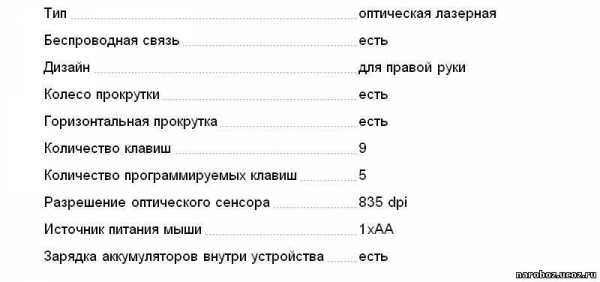
В сегодняшнем обзоре хотелось бы рассмотреть топовую мышь от компании Logitech, а именно модель — Performance MX. Так уж случилось, что её предшественница Logitech MX 1100, отдала «богу душу” на последнем месяце гарантии, проработав мне на радость почти три года. Зная о высоком уровне сервиса данного бренда, я обратился в его российский филиал, и как показало время, мои прогнозы и мнение о данном бренде — полностью подтвердились. Само общение с сотрудниками СЦ длилось примерно две недели, за время которого они убедились в том, что:
· Проблема неполадки в приёмнике сигнала, а не в слетевшем ПО
· Ну и разумеется в наличие у меня самого одноимённого продукта (пришлось им выслать фото с серийным номером мыши)
По истечении вышеупомянутого времени, мне выслали из Голландии (через UPS) абсолютно новую Performance MX, а ещё через неделю я её впервые взял в руки


Данный продукт, как в принципе и всё от Logitech, поставляется в довольно крепкой и презентабельной коробке, исключающей возможность повреждения в пути. Так же, как и на остальных продуктах данной фирмы, упаковка очень информативная, что тоже является несомненным плюсом. Откинув верхнюю крышку упаковки, можно без труда проверить эргономику самой мыши, определив тем самым ещё до покупки, подходит она под руку или нет.
Комплектация
Комплектация у данной модели очень богатая. Кроме самой Performance MX, в коробке так же присутствовали:
· Удлинитель USB
· Кабель USB – microUSB
· Вилка для зарядки
· Очень удобный футляр
· Диск с ПО
· Миниатюрный приёмник
· Бумажная документация

Данные бонусы пришлись очень кстати, так как параллельно решая вопрос с мышью, я искал себе еще один удлинитель USB и Кабель USB – microUSB. Первый нужен был в компьютерном хозяйстве, а второй для смартфона HTC, который от производителя комплектуется только одним шнуром USB – microUSB
PS. Это на самом деле не очень удобно, так как приходится использовать шнур и для зарядки и для передачи данных (с ПК), постоянно дёргая его туда – сюда. Теперь же оба кабеля отвечают каждый за свою функцию (выведенные на рабочий стол), а заряжать можно не только смартфон, но и мышь с ридером.


Так же очень к месту оказался футляр для переноса этих самых кабелей. В него, как и полагается по классике жанра, Performance MX запихнуть категорически не получилось, за то там комфортно размещается моя (мышь от ноутбука) Logitech M 705, либо кабель – зарядка с розеткой для смартфона во время поездок. Вещь несомненно очень удобная и добротная, так что думаю каждый найдёт что в нём хранить в своём хозяйстве.
Внешний вид
Внешний вид, наверное один самых больших плюсов данной модели. Не знаю почему, но первая ассоциация у меня была связана с автомобилем Ягуар!!!???))) — Мышь очень эффектная и с очень агрессивными изгибами рельефа видимо ассоциативно воспринимается как что-то спортивное и быстрое – впрочем думаю многие в этом меня поддержат

Качество материала данной модели находится тоже на очень высоком уровне. Большая её часть состоит из высококачественного пластика и прорезиненной поверхности soft-touch, но особый шарм в её дизайн добавляет металлическое обрамление (в левой части корпуса), которое приятно холодит кожу при касании.

Logitech MX Revolution &&& Logitech Performance MX
Эргономика
А вот с эргономикой у меня по началу, возникло сильное недопонимание… Не знаю, чем мотивировались инженеры перенося цент тяжести назад (изменяя тем самым привычную и хорошо зарекомендовавшую себя форму корпуса, используемую на той же предшественнице Logitech MX Revolution), но после довольно длительного использования Logitech MX 1100 (где рука просто отдыхала во время её использования), при переходе на эту модель возникло яркое чувство дискомфорта. Можно было бы моё недовольство списать на ИМХО, а так же привязанность к прошлой модели, но в данных претензиях (судя по обилию интернет нареканий) я не один, из чего можно сделать вывод, что инженеры с данным новшеством – «слегка перестарались”


Впрочем, в моём конкретном случае процесс адаптации занял не более трёх недель, так что теперь (через пол года эксплуатации) я не ощущаю никакого дискомфорта, а использование её после игровой Logitech G 5, так и вообще доставляет ничем не прикрытое удовольствие))) В общем, эргономика своеобразная и к ней стоит кратковременно привыкать после некоторых моделей мышей. Я бы не стал называть это недостатком, но многим людям это может не совсем понравиться в силу стоимости продукта.




Logitech MX Revolution &&& Logitech MX 1100
PS. Да и ещё, у Performance MX очень хороший ход. На моём коврике Razer Sphex она словно сама идёт, при этом само движение по скорости заметно опережает ту же MX1100.
Функциональность
Во-первых, из новшеств хотелось бы отметить присутствие технологии DARKFIELD, благодаря которой мышь себя уверенно чувствует абсолютно на любой поверхности – даже на стекле.
PS. Со стеклом проверял – чистая правда.
Это очень важный параметр, так как моя предыдущая (и горячо любима Logitech MX 1100) нормально заработала только после приобретения коврика Razer Sphex, постоянно до этого сталкиваясь с разного рода провисаниями и прочим… Этот же продукт можно сразу «пускать в бой” абсолютно на любой поверхности, что не может не радовать.

Во-вторых, порадовало присутствие хорошо зарекомендовавшего себя двух скоростного колеса.
PS. Скажу больше, я именно благодаря этому колесу во многом и пользуюсь сугубо мышами данной фирмы.

Далее, идёт довольно общепринятый факт как перепрограммируемые кнопки, которых в общем-то не так уж и много. По умолчанию кнопка под роликом работает как переключение dpi. Здесь, как и у предшественников, существует возможность в выборе всего лишь двух режимов скорости, что для офисной работы и серфинга вполне достаточно.

Кнопки под большим пальцем (вперёд/назад) подняты вверх, что в принципе для меня оказалось очень удобным. Кроме этого здесь же находится кнопка ZOOM после нажатия которой можно роликом регулировать масштаб шрифта на страницы, будь то Word или браузер.
PS. Данная фича очень удобна особенно в тех браузерах, в которых масштабирование производится сугубо через «клаву” (Мазила, Хром)
Ну и последняя скрытая кнопка (отображение открытых окон и приложений каскадом — по умолчанию) находится прямо под большим пальцем и используется мной по прямому назначению.
PPS. Кнопки, естественно можно перепрограммировать как душе угодно для большего комфорта.
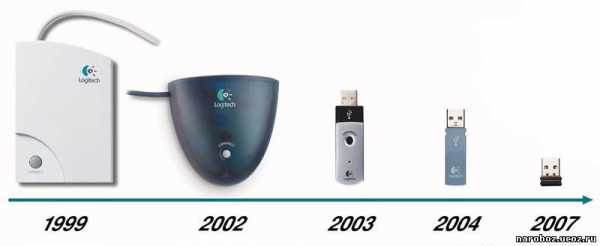

Ну и на послендок, хотелось бы особенно отметить миниатюрный приёмник, который выступает из корпуса всего на 8мм. Это огромный прогресс по сравнению с моим предыдущим от MX1100, который торчит как мачта на 4см, делая не очень безопасным его использование (на ноутбуке к примеру). Здесь же замечу, что на один такой приёмник, можно навесить до шести беспроводных устройств от Logitech, что согласитесь тоже не плохо.
PS. У меня это уже второй продукт с данным приемником (первый стоит на ноутбуке и работает в паре с Logitech M 705), и каких бы то ни было сбоев пока не возникало. Оба функционируют без нареканий, не давая помех друг другу.
Эксплуатация / время автономной работы
Каких бы то ни было нареканий по эксплуатации, а тем более по времени автономной работы за время эксплуатации – не возникало. Удлинитель USB по прямому назначению я не использую, так как сигнал к приёмнику проходит самым чудесным образом, когда тот подсоединён к порту USB на тыльной стороне СБ. Посему, удлинитель лежит на столе и общается сугубо с флешами. По поводу кабеля USB – microUSB я уже писал выше, что же касается розетки, то в силу того, что она у меня запасная, её я беру с собой сугубо в разъезды для зарядки смарта.

Что же касается времени автономной работы, то в моём случае он составляет 10 суток при 8 -10 часовом рабочем дне. Мне так кажется результат не плохой, особенно если учитывать, что аккумулятор не какой-то там оригинальный, а обычный (пальчиковый), который при необходимости всегда можно заменить. Время зарядки составляет четыре часа, и всем потенциальным покупателям я настоятельно рекомендую для достижения моих результатов изначально придерживаться корректной первичной и последующей работы с полной зарядкой/разрядкой аккумулятора.

Выводы
В принципе, несмотря на небольшие шероховатости, данная мышь оставила о себе по большей части положительное впечатление (особенно если вспомнить каким путём она мне досталась и поговорку о лошадях и зубах). Несомненно фирма Logitech в очередной раз доказала свой высокий уровень сервиса, что на сегодняшний день встречается не так уж и часто. После адаптации к эргономике, работа с данным манипулятором стала довольно комфортной, особенно если учитывать качество материала и сборку Performance MX. Кроме этого хотелось бы особенно подметить её очень эффектный внешний вид и возможность работать на любой поверхности (включая стекло). Ну и конечно же немаловажным является тот факт, что Performance MX являясь топовой моделью, поставляется с очень богатой и что не маловажно ПОЛЕЗНОЙ комплектацией (удлинитель USB, кабель USB/microUSB, вилка для зарядки, футляр), которая найдёт своё применение в каждом доме ;))) В общем товар неплохой и спорным в нем является только момент с привыканием к эргономике самой мыши (ИМХО). Впрочем, как показал конкретно мой случай – решается это всё в течении нескольких недель, так что сильной проблемой я бы это не назвал. Конечно до покупки желательно её хорошенько пощупать (как впрочем и все остальные товары до приобретения) и если не смутят её формы — берите не пожалеете товар качественный и как человек пользующийся им довольно делительное время – могу сказать что удобный.
Автор: AlexFFF
Задать вопросы и поделиться впечатлениями по данному продукту — можно здесь
ЕЩЁ о Logitech Performance MX
http://www.logitech.com/ru-ru/mice-pointers/mice/devices/5845
http://www.ferra.ru/online/periphery/102961/
http://habrahabr.ru/post/92455/
http://article.techlabs.by/32_8705.html
http://hard.rozetka.com.ua/logitech_performance_mx_wl_laser_black_910_001120/p124679/#tab=comments
http://www.mobi.ru/Articles/4801/Logitech_Performance_Mouse_MX.htm
http://forum.ixbt.com/topic.cgi?id=13:43490
http://market.yandex.ua/model-opinions.xml?modelid=5105880&hid=723088
http://www.e-katalog.com.ua/opinion_ie.php?resolvedName_=LOGITECH-PERFORMANCE-MOUSE-MX
naroboz.ucoz.ru
Обзор Logitech Performance MX
Данный продукт, как в принципе и всё от Logitech, поставляется в довольно крепкой и презентабельной коробке, исключающей возможность повреждения в пути. Так же, как и на остальных продуктах данной фирмы, упаковка очень информативная, что тоже является несомненным плюсом. Откинув верхнюю крышку упаковки, можно без труда проверить эргономику самой мыши, определив тем самым ещё до покупки, подходит она под руку или нет.

Комплектация
Комплектация у данной модели очень богатая. Кроме самой Performance MX, в коробке также присутствовали:
- · Удлинитель USB
- · Кабель USB – microUSB
- · Вилка для зарядки
- · Очень удобный футляр
- · Диск с ПО
- · Миниатюрный приёмник
- · Бумажная документация
Данные бонусы пришлись очень кстати, так как параллельно решая вопрос с мышью, я искал себе еще один удлинитель USB и Кабель USB – microUSB. Первый нужен был в компьютерном хозяйстве, а второй для смартфона HTC, который от производителя комплектуется только одним шнуром USB – microUSB.
P.S. Это на самом деле не очень удобно, так как приходится использовать шнур и для зарядки и для передачи данных (с ПК), постоянно дёргая его туда – сюда. Теперь же оба кабеля отвечают каждый за свою функцию (выведенные на рабочий стол), а заряжать можно не только смартфон, но и мышь с ридером.
Также очень к месту оказался футляр для переноса этих самых кабелей. В него, как и полагается по классике жанра, Performance MX запихнуть категорически не получилось, зато там комфортно размещается моя (мышь от ноутбука) Logitech M 705, либо кабель – зарядка с розеткой для смартфона во время поездок. Вещь несомненно очень удобная и добротная, так что думаю каждый найдёт что в нём хранить в своём хозяйстве.
Внешний вид
Внешний вид, наверное один самых больших плюсов данной модели. Мышь очень эффектная и с очень агрессивными изгибами рельефа видимо ассоциативно воспринимается как что-то спортивное и быстрое – впрочем думаю многие в этом меня поддержат.

Качество материала данной модели находится тоже на очень высоком уровне. Большая её часть состоит из высококачественного пластика и прорезиненной поверхности soft-touch, но особый шарм в её дизайн добавляет металлическое обрамление (в левой части корпуса), которое приятно холодит кожу при касании.
Эргономика
А вот с эргономикой у меня по началу, возникло сильное недопонимание… Не знаю, чем мотивировались инженеры перенося цент тяжести назад (изменяя тем самым привычную и хорошо зарекомендовавшую себя форму корпуса, используемую на той же предшественнице Logitech MX Revolution), но после довольно длительного использования Logitech MX 1100 (где рука просто отдыхала во время её использования), при переходе на эту модель возникло яркое чувство дискомфорта. Можно было бы моё недовольство списать на ИМХО, а так же привязанность к прошлой модели, но в данных претензиях (судя по обилию интернет нареканий) я не один, из чего можно сделать вывод, что инженеры с данным новшеством – «слегка перестарались”

Впрочем, в моём конкретном случае процесс адаптации занял не более трёх недель, так что теперь (через пол года эксплуатации) я не ощущаю никакого дискомфорта, а использование её после игровой Logitech G 5, так и вообще доставляет ничем не прикрытое удовольствие))) В общем, эргономика своеобразная и к ней стоит кратковременно привыкать после некоторых моделей мышей. Я бы не стал называть это недостатком, но многим людям это может не совсем понравиться в силу стоимости продукта.
PS. Да и ещё, у Performance MX очень хороший ход. На моём коврике Razer Sphex она словно сама идёт, при этом само движение по скорости заметно опережает ту же MX1100.
Функциональность
Во-первых, из новшеств хотелось бы отметить присутствие технологии DARKFIELD, благодаря которой мышь себя уверенно чувствует абсолютно на любой поверхности – даже на стекле.
PS. Со стеклом проверял – чистая правда.
Это очень важный параметр, так как моя предыдущая (и горячо любимая Logitech MX 1100) нормально заработала только после приобретения коврика Razer Sphex, постоянно до этого сталкиваясь с разного рода провисаниями и прочим… Этот же продукт можно сразу «пускать в бой” абсолютно на любой поверхности, что не может не радовать.
Во-вторых, порадовало присутствие хорошо зарекомендовавшего себя двух скоростного колеса.
PS. Скажу больше, я именно благодаря этому колесу во многом и пользуюсь сугубо мышами данной фирмы.
Далее, идёт довольно общепринятый факт как перепрограммируемые кнопки, которых в общем-то не так уж и много. По умолчанию кнопка под роликом работает как переключение dpi. Здесь, как и у предшественников, существует возможность в выборе всего лишь двух режимов скорости, что для офисной работы и серфинга вполне достаточно.
Кнопки под большим пальцем (вперёд/назад) подняты вверх, что в принципе для меня оказалось очень удобным. Кроме этого здесь же находится кнопка ZOOM после нажатия которой можно роликом регулировать масштаб шрифта на страницы, будь то Word или браузер.
PS. Данная фича очень удобна особенно в тех браузерах, в которых масштабирование производится сугубо через «клаву” (Мазила, Хром).
Ну и последняя скрытая кнопка (отображение открытых окон и приложений каскадом — по умолчанию) находится прямо под большим пальцем и используется мной по прямому назначению.
P.P.S. Кнопки, естественно, можно перепрограммировать, как душе угодно для большего комфорта.
Ну и на последок, хотелось бы особенно отметить миниатюрный приёмник, который выступает из корпуса всего на 8мм. Это огромный прогресс по сравнению с моим предыдущим от MX1100, который торчит как мачта на 4см, делая не очень безопасным его использование (на ноутбуке к примеру). Здесь же замечу, что на один такой приёмник, можно навесить до шести беспроводных устройств от Logitech, что согласитесь тоже неплохо.

P.S. У меня это уже второй продукт с данным приемником (первый стоит на ноутбуке и работает в паре с Logitech M 705), и каких бы то ни было сбоев пока не возникало. Оба функционируют без нареканий, не давая помех друг другу.
Эксплуатация / время автономной работы
Каких бы то ни было нареканий по эксплуатации, а тем более по времени автономной работы за время эксплуатации – не возникало. Удлинитель USB по прямому назначению я не использую, так как сигнал к приёмнику проходит самым чудесным образом, когда тот подсоединён к порту USB на тыльной стороне СБ. Посему, удлинитель лежит на столе и общается сугубо с флешами. По поводу кабеля USB – microUSB я уже писал выше, что же касается розетки, то в силу того, что она у меня запасная, её я беру с собой сугубо в разъезды для зарядки смарта.
Что же касается времени автономной работы, то в моём случае он составляет 10 суток при 8 -10 часовом рабочем дне. Мне так кажется результат не плохой, особенно если учитывать, что аккумулятор не какой-то там оригинальный, а обычный (пальчиковый), который при необходимости всегда можно заменить. Время зарядки составляет четыре часа, и всем потенциальным покупателям я настоятельно рекомендую для достижения моих результатов изначально придерживаться корректной первичной и последующей работы с полной зарядкой/разрядкой аккумулятора.
Выводы
В принципе, несмотря на небольшие шероховатости, данная мышь оставила о себе по большей части положительное впечатление (особенно если вспомнить каким путём она мне досталась и поговорку о лошадях и зубах). Несомненно фирма Logitech в очередной раз доказала свой высокий уровень сервиса, что на сегодняшний день встречается не так уж и часто. После адаптации к эргономике, работа с данным манипулятором стала довольно комфортной, особенно если учитывать качество материала и сборку Performance MX. Кроме этого хотелось бы особенно подметить её очень эффектный внешний вид и возможность работать на любой поверхности (включая стекло). Ну и конечно же немаловажным является тот факт, что Performance MX являясь топовой моделью, поставляется с очень богатой и что не маловажно ПОЛЕЗНОЙ комплектацией (удлинитель USB, кабель USB/microUSB, вилка для зарядки, футляр), которая найдёт своё применение в каждом доме. В общем товар неплохой и спорным в нем является только момент с привыканием к эргономике самой мыши (ИМХО). Впрочем, как показал конкретно мой случай – решается это всё в течении нескольких недель, так что сильной проблемой я бы это не назвал. Конечно до покупки желательно её хорошенько пощупать (как впрочем и все остальные товары до приобретения) и если не смутят её формы — берите не пожалеете товар качественный и как человек пользующийся им довольно делительное время – могу сказать что удобный.
По материалам naroboz.ucoz.ru
Приобрести мышь Logitech Performance MX можно в нашем интернет-магазине
logitechstore.ru
Обзор мыши Logitech Performance MX
Радикальных различий в дизайне между Logitech MX Revolution и Performance MX нет. Верхний торец стал немного толще за счет появившегося разъема micro USB, но это не оказало никакого влияния на эргономику. А от второго колеса прокрутки, расоложенного на правой боковине, аккурат под большим пальцем, пришлось отказаться по причине его невостребованности. Теперь горизонтальный скроллинг осуществляется наклоном основного колеса влево/вправо. А левши по-прежнему могут чувствовать себя ущемленными – мышка «заточена» под правую руку. Так что придется либо переучиваться, либо обратить внимание на другую модель – например, Logitech Anywhere MX.

Logitech Performance MX – вид сверху

Logitech Performance MX – вид справа
Форма мышек почти совпадает и ощущения от работы схожи, однако новая модель выглядит гармоничнее за счет отсуствия второго скроллера, а также появившейся металлической окантовки. Если смотреть на манипулятор сверху, мы видим стандартный набор издвух основных кнопок, упомянутого скроллера и дполнительной кнопкой рядом с ним – она отвечает за блокировку колеса прокрутки. Технология называется MicroGear – а ее реализация точно такая же, как в предшествующей модели и ряде других продуктов Logitech. При нажатии упомянутой кнопки, отключается фиксатор скроллера, в результате чего колесо может вращаться практически без сопротивления в течение семи секунд. Это заявленное производителем время, однако на практике оно может быть чуть ли не в два раза выше, особенно если мышь новая и механизм не успела попасть пыль.
Вращается колесо беззвучно, а скорость можно гибко регулировать. Кроме того, остановить прокрутку можно в любой момент. Это может быть удобно при работе с большими текстами, при просмотре большого количества комментариев в ЖЖ, на Лепре, Хабрахабре или каком-то абстрактном форуме. Есть, конечно, другой вариант – банально перемещать ползунок, удерживая левую клавишу мышки, но с помощью колеса скроллить проще и приятнее. В некоторых мышках, в частности, в Logitech Anywhere MX, используется немного другое управление – блокировка снимается нажатием на скроллер, а роль средней кнопки мыши выполняет отдельный элемент. Оба подхода равно удобны и не требуют никакого привыкания.

Logitech Performance MX – вид сзади
В продолжение разговора о расположении элементов стоит отметить информативный светодиодный индикатор – это три зеленых светодиода, причем последний из них при критично низком заряде аккумулятора может светится красным. Очень удобно – позволяет четко следить за зарядом и при необходимости заблаговременно зарядить аккумулятор, например, перед продолжительной поездкой.
Под большим пальцем располагаются две кнопки «вперед» и «назад» — ими удобно пользоваться, например, в браузере, а вообще в программе SetPoint их можно настроить по своему усмотрению. И там же находится еще одна дополнительная кнопка, которая также может настраиваться как угодно.
Традиционно для топовых продуктов Logitech предусмотрено одно единственное цветовое решение – самое универсальное. Представить Performance MX в голубом или розовом цвете лично у меня не получается.

Logitech Performance MX – вид спереди
Корпус преимущественно пластиковый, металл используется только для декоративной вставки и механизма колесика «MicroGear». В верхней части поверхность матовая, с покрытием soft touch, а под большим пальцем находится рельефное прорезиненное покрытие, которое позволяет пальцу комфортно держаться в не самом естественном положении. В целом никаких нареканий по части исполнения или эргономики к Logitech Performance MX быть не может. Это если не идеал мышки, то определенно что-то очень близкое к нему. Ну а чуть подробнее о впечатлениях от использования мы поговорим ниже.

Logitech Performance MX – вид слева
Теперь посмотрим на нижнюю часть мышки. Там мы видим выключатель, слот для аккумулятора или пальчиковой батарейки, и три накладки для более комфортного скольжения по любой поверхности. Слово «любой» в данном случае стоит воспринимать буквально, потому что производитель с гордостью заявляет, что мышка будет работать на лакированной, стеклянной и даже зеркальной поверхности.

Logitech Performance MX – нижняя часть мышки (выключатель, сенсор, батарейный отсек и накладные ножки)
Технология называется Darkfield и основывается на принципе темнопольной микроскопии. Лазер освещает мелкие (вплоть до нескольких микрометров) неоднородности поверхности (пыль, инородные частицы, микротрещины и так далее), а сенсор улавливает их перемещение (вернее, перемещение мыши относительно них) и, собственно, двигает курсор. Многим, я уверен, знать это совершенно незачем. Гораздо важнее то, какие возможности это открывает – зеркальные столики в отелях, стеклянные поверхности, мраморные тумбы – везде мышь будет работать безупречно. Не будет работать она только в идеальных условиях, которые нигде не встречаются. Традиционно плохо мышь работает на обивке мебели, кожаном покрытии и так далее, но здесь уже виноват не сенсор, а высокий коэффициент трения и, как следствие, плохое скольжение мыши.
www.migomby.by
